

作者:Nathan E. Malpass, 最近更新:October 30, 2023
在我們的記憶經常以數位方式捕捉的時代,iCloud 已成為許多人的生命線,將我們珍貴的照片無縫地儲存在雲端。 Apple 的這款基於雲端的儲存解決方案保證您可以輕鬆地從任何裝置存取照片。 然而,當這些記憶似乎消失得無影無蹤時,會發生什麼事呢?
如果您發現自己處於這樣的情況 通過 iCloud 發送的照片未下載, 你不是一個人。 這個問題可能既令人沮喪又令人擔憂,尤其是當您嘗試存取重要的記憶或文件時。
但在您開始恐慌之前,了解 iCloud 照片無法如預期下載的常見原因有很多種,這一點至關重要。 在本文中,我們將深入研究此問題背後最有可能的罪魁禍首,並為您提供逐步解決方案,以將您的照片恢復到應有的位置 - 在您的設備上。
讓我們揭開 iCloud 照片下載問題的謎團,重新掌控您的珍貴回憶。
第 1 部分:「透過 iCloud 傳送的照片無法下載」的主要原因第 2 部分:「透過 iCloud 傳送的照片無法下載」問題的最佳解決方案第 3 部分:當「透過 iCloud 發送的照片未下載」問題仍然存在時檢索照片的最佳方法
如果您遇到透過 iCloud 發送的照片無法下載的令人沮喪的問題,您可能會認為,這是我的 iCloud 停止運作? 此問題可歸因於多個因素,其中包括:
網絡連接問題: iCloud 照片下載問題最常見的原因之一是網路連線品質不佳或不穩定。 如果您的裝置沒有可靠的網路連接,則無法從 iCloud 檢索照片。
儲存空間: 如果您的裝置儲存空間幾乎已滿,則可能很難從 iCloud 下載新照片。 儲存空間不足可能會阻礙下載過程。
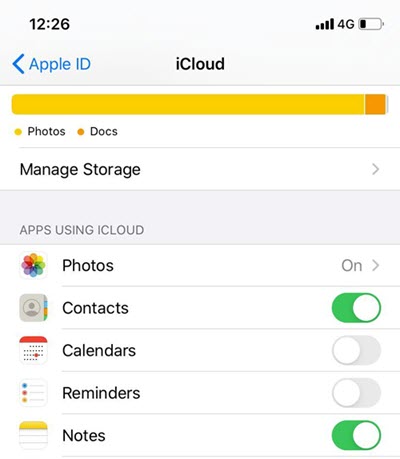
iCloud 同步設定: iCloud 同步設定不正確或設定錯誤也可能導致照片無法如預期下載。 如果您的設定配置不正確,iCloud 可能無法正確同步您的照片。
待定的 iCloud 更新: 有時,待處理的 iCloud 更新可能會中斷照片下載過程。 如果您的 iCloud 軟體不是最新的,可能會導致相容性問題。
伺服器暫時中斷: iCloud 的伺服器偶爾會遇到停機或問題,這可能會暫時阻止您下載照片。 這通常是一個臨時問題,會自行解決。
軟件故障: 裝置作業系統或 iCloud 軟體中的錯誤或故障可能會導致下載照片時出現問題。 這些問題可能需要軟體更新或故障排除。
Authentication Problems: 如果您的 Apple ID 或 iCloud 帳戶有身份驗證問題,可能會阻礙下載過程。 錯誤的登入憑證或安全性問題可能是根本原因。
與第三方應用程式的衝突: 有時,第三方應用程式或服務可能會幹擾 iCloud 的功能,導致照片無法下載。 這些應用程式中的不相容性問題或不正確的設定可能是一個因素。
大量待下載: 如果您有大量照片和影片等待從 iCloud 下載,則可能需要一些時間才能完成該過程。 當照片只是排隊下載時,這種延遲可能會給人一種沒有下載照片的印象。
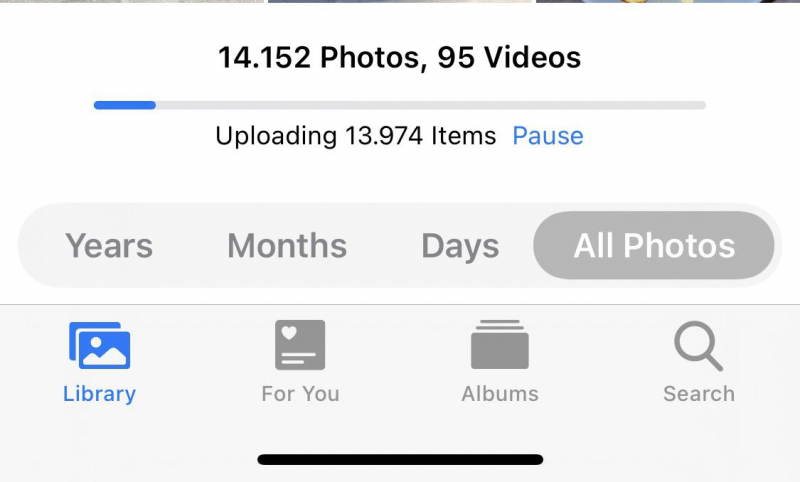
跨裝置的 iCloud 設定不一致: 如果您使用多個 Apple 裝置(例如 iPhone、iPad 和 Mac),並且它們的 iCloud 設定不一致,則可能會導致同步問題。 確保您的所有裝置都配置了相同的 iCloud 設置,以防止差異。
iCloud 資料損壞: 在極少數情況下,iCloud 帳戶中的資料損壞會導致照片無法下載。 這可能需要 Apple 支援來調查和解決。
iCloud 服務暫時中斷: Apple 有時會遇到 iCloud 服務中斷的情況,可能會影響其功能,包括照片下載。 檢查 Apple 的狀態頁面是否有任何報告的服務中斷。
過時的軟件: 過時的裝置韌體或作業系統軟體可能會導致 iCloud 服務出現相容性問題。 讓您的裝置和軟體保持最新對於 iCloud 的順利運作至關重要。
安全和隱私設定: 如果您的裝置上有嚴格的安全性和隱私設置,它們可能會阻止 iCloud 存取或下載。 檢查您的設定以確保它們沒有過度限制。
多個 Apple ID: 將多個 Apple ID 用於不同目的有時會導致 iCloud 同步出現混亂。 確保您使用與您的照片關聯的正確 Apple ID 登入。
過於激進的電池節省: 裝置上的省電功能可能會中斷背景進程,包括 iCloud 同步。 調整裝置的設定以使 iCloud 有效運作。
現在我們已經探討了透過 iCloud 發送的照片無法下載的潛在原因,讓我們深入研究解決這些問題的最佳解決方案:
網絡連接:
解決方案:確保您有穩定的網路連線。 連接到訊號強的 Wi-Fi 或蜂窩數據。
操作:檢查設備的網路設置,重新啟動路由器,或根據需要切換到其他網路。
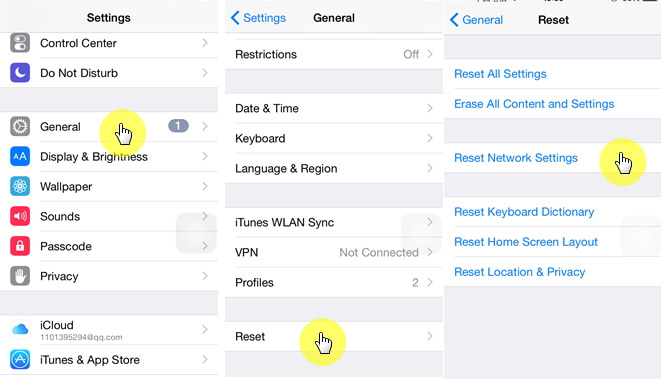
儲存空間:
解決方案:釋放設備上的儲存空間。
操作:刪除未使用的應用程式、舊訊息或不必要的文件,為 iCloud 下載創造更多空間。
iCloud 同步設定:
解決方案:檢查並調整您的 iCloud 同步設定。
操作:前往「設定」(在 iOS 上)或「系統偏好設定」(在 macOS 上),選擇您的 Apple ID/iCloud,並確保開啟「照片」以進行同步。 另外,檢查其他相關設置,例如 iCloud的驅動器 和 iCloud 照片。
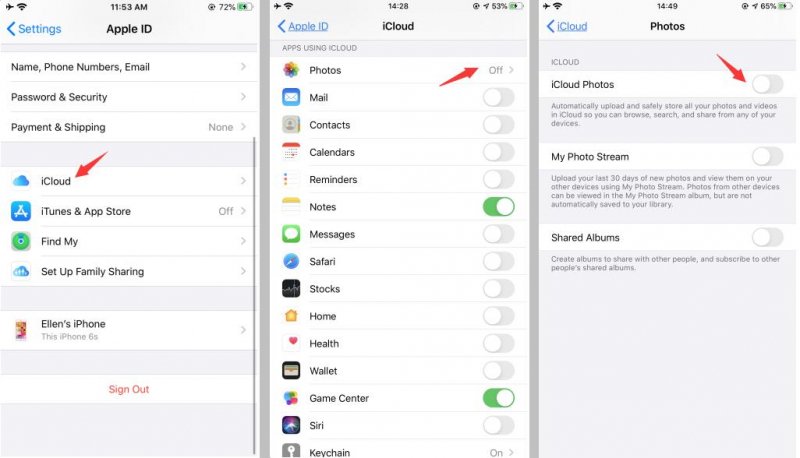
待定的 iCloud 更新:
解決方案:更新裝置的作業系統和 iCloud 軟體。
操作:前往裝置的設定並檢查可用的軟體更新。 安裝任何掛起的更新。
伺服器暫時中斷:
解決方案:等待問題解決。
操作:存取 Apple 的系統狀態頁面,查看是否有報告的中斷。 如果是這樣,請耐心等待,直到 Apple 解決問題。
軟件故障:
解決方案:排除故障並更新您的軟體。
操作:重新啟動您的設備,強制退出照片應用程式(在 iOS 上),或登出並重新登入您的 iCloud 帳戶。 如果問題仍然存在,請考慮完全重新啟動裝置。
Authentication Problems:
解決方案:驗證您的 Apple ID 和 iCloud 帳戶詳細資訊。
操作:確保您使用正確的 Apple ID 和密碼。 如果需要,請重設您的 Apple ID 密碼或啟用雙重認證以提高安全性。
與第三方應用程式的衝突:
解決方案:停用或重新配置第三方應用程式。
操作:暫時停用任何可能幹擾 iCloud 的第三方應用程序,例如具有照片備份或同步功能的應用程式。 如有必要,請重新配置或更新它們。
大量待下載:
解決方案:等待下載完成。
操作:給您的裝置一些時間下載並同步 iCloud 中積壓的照片和影片。
跨裝置的 iCloud 設定不一致:
解決方案:確保 iCloud 設定一致。
操作:檢查並調整所有 Apple 裝置上的 iCloud 設置,以確保它們的設置方式相同。
iCloud 資料損壞:
解決方案:聯繫 Apple支持.
操作:如果您懷疑資料損壞,請聯絡 Apple 支援以取得診斷和解決問題的協助。
iCloud 服務暫時中斷:
解決方案:監控情況。
措施:密切注意 Apple 的系統狀態頁面並等待服務中斷解決。
過時的軟件:
解決方案:更新您的裝置軟體。
措施:確保您裝置的作業系統和軟體是最新的。
安全和隱私設定:
解決方案:調整設定。
操作:檢查您裝置的安全性和隱私設置,確保它們不會過度限制 iCloud 存取。
多個 Apple ID:
解決方案:使用正確的 Apple ID。
操作:驗證您是否使用與您的照片和 iCloud 帳戶關聯的適當 Apple ID 登入。
節電:
解決方案:調整省電設定。
操作:修改裝置的省電設置,以允許 iCloud 在背景有效運作。
透過遵循這些解決方案,您可以排查並解決無法從 iCloud 下載照片的問題,確保您可以再次在裝置上存取您珍貴的回憶和重要文件。
當您用盡 iCloud 照片下載問題的故障排除解決方案但仍然無法存取您的珍貴照片時,您可能需要考慮其他方法來檢索您的照片。 強烈推薦的一種解決方案是 FoneDog iOS 數據恢復,一款支援 iPhone 15 的多功能工具,可讓您從 iCloud 備份恢復數據,包括照片。
iOS的數據恢復
恢復照片、視頻、聯繫人、消息、通話記錄、WhatsApp 數據等。
從 iPhone、iTunes 和 iCloud 恢復數據。
與最新的 iPhone 和 iOS 兼容。
免費下載
免費下載

在這裡,我們將引導您完成處理“透過 iCloud 發送的照片無法下載「使用FoneDog iOS資料恢復:
造訪官方 FoneDog 網站並下載與您的電腦(Windows或Mac)相容的iOS資料復原工具。
安裝軟體並在您的電腦上啟動它。 您會看到幾個恢復選項; 選擇 “從 iCloud 備份還原”.
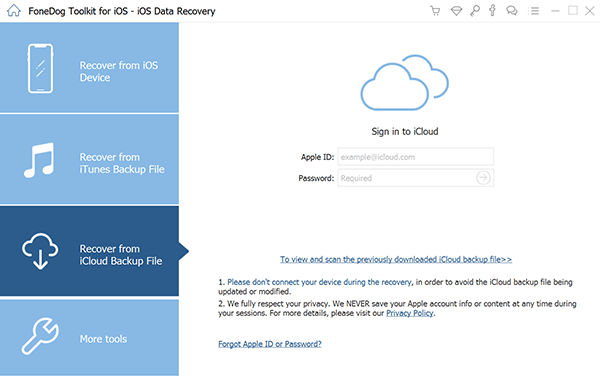
系統會提示您使用 Apple ID 和密碼登入 iCloud 帳號。 FoneDog 確保您的登入憑證的安全。
登入後,FoneDog iOS資料復原將顯示您的iCloud備份清單。 選擇包含您要檢索的照片的備份,然後按一下 “下載” 在它的旁邊。
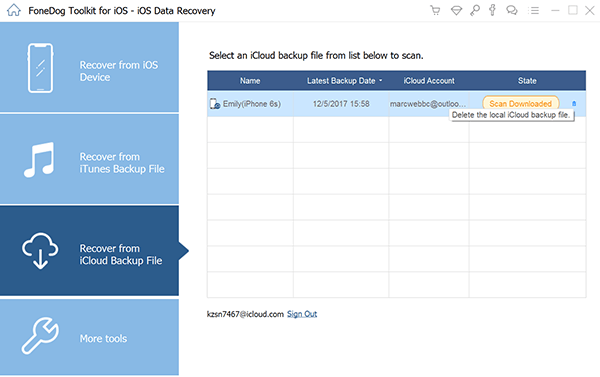
下載完成後,您可以預覽iCloud備份中的資料。 選擇 “相片” 或您想要恢復的任何其他資料類型。
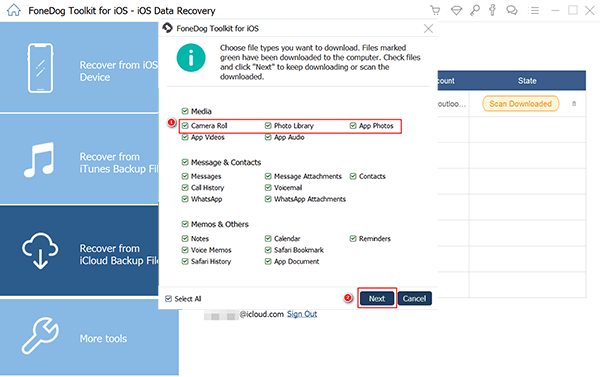
點擊 “恢復” 按鈕開始恢復過程。 FoneDog iOS資料還原將從您的iCloud備份中提取選定的照片。
恢復過程完成後,您可以預覽恢復的照片。 選擇您要檢索的照片,然後再次按一下「復原」。 在計算機上選擇一個位置來保存照片.
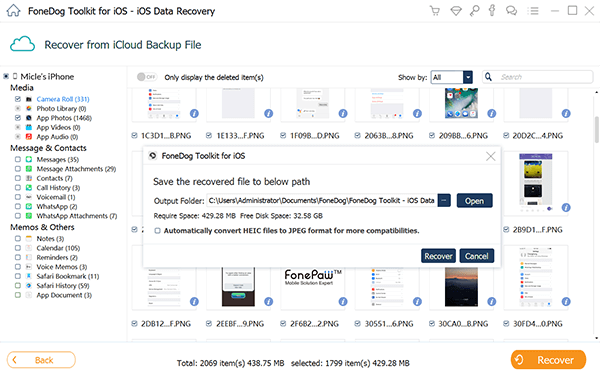
將照片儲存到電腦後,您可以存取它們,如果需要,可以使用 iTunes 或其他方法將它們傳回您的 iOS 裝置。
FoneDog iOS資料恢復 是一個可靠且用戶友好的工具,可以幫助您 離線從 iCloud 備份還原您的 iPhone。 當其他故障排除方法無法解決問題時,它特別有用。 請記住定期將裝置備份到iCloud以防止資料遺失,並將FoneDog iOS資料復原保留在您的工具包中,以應對那些資料復原變得至關重要的不可預見的情況。
發表評論
留言
熱門文章
/
有趣無聊
/
簡單難
謝謝! 這是您的選擇:
Excellent
評分: 4.6 / 5 (基於 82 個評論)